苹果mac连不上wifi解决方法 mac连接不上wifi怎么解决
一、我们在苹果Mac中点击Finder打开进入,;
二、再者我们点击“文件”然后在打开菜单点击“新建Finder窗口”;即可。
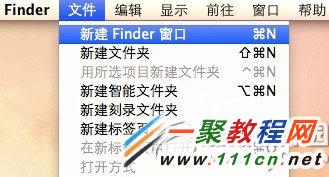
三、进入之后我们在苹果Mac在设备列表中的侧边栏图标;
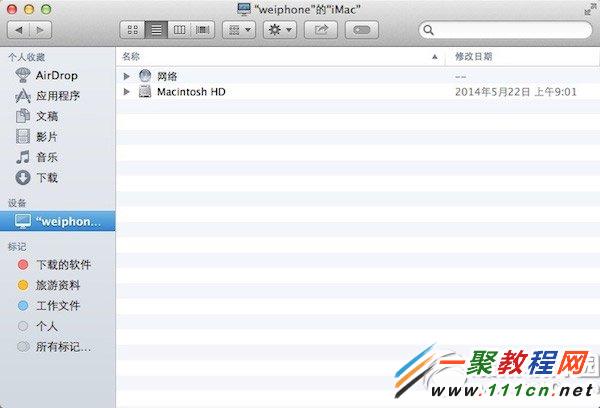
四、找到Macintosh硬盘,我们点击它打开;
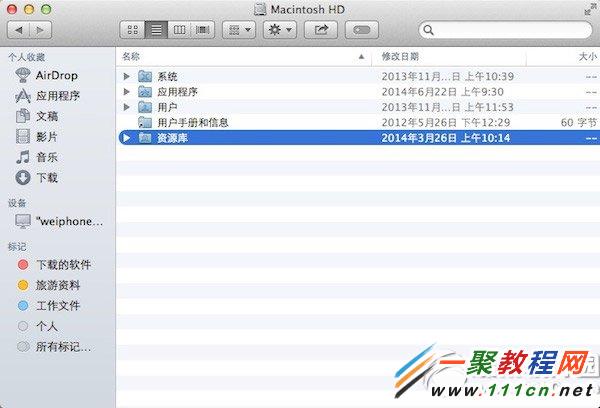
五、然后我们在“Macintosh硬盘”中点击打开“资源库”即可了;
六、在进入界面中找到“偏好设置”文件夹;
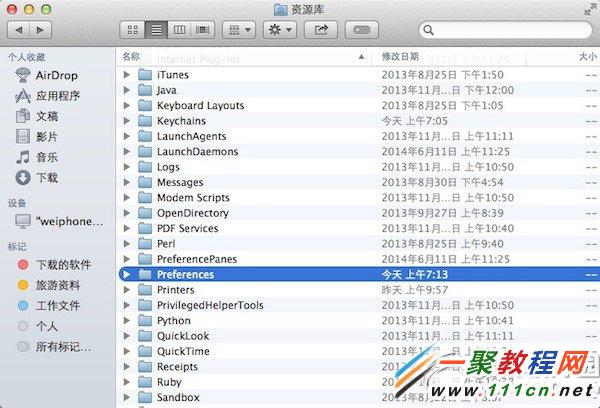
七、然后我们把它修改一个名字,名字为“com.apple.Bluetooth.plist”的文件;
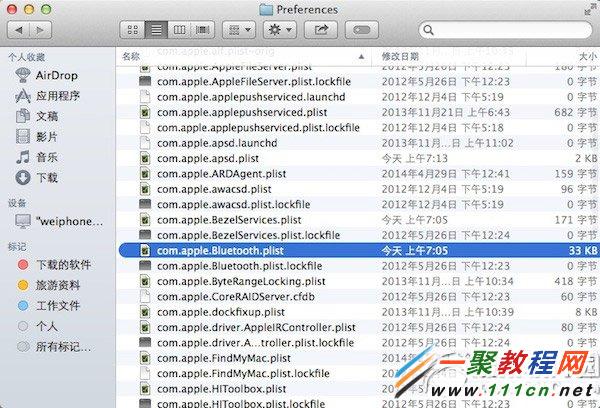
八、将其移动到桌面,这样就制作了一个副本;
九、从Preferences文件夹中删除该文件,Finder 需要输入您的密码才允许做出改变。
个人怎么觉得这个狗P的苹果mac非常的复杂呢操作起来比windows系统也麻烦,后悔买了这垃圾苹果电脑了,不过到这里我们连接不上wifi的问题也得到了解决,希望文章对各位会有帮助即可。
您可能感兴趣的文章:
苹果mac连不上wifi解决方法 mac连接不上wifi怎么解决
mac连接wifi经常断线什么原因 mac连接wifi网络不流畅解决方法
腾讯全民wifi连不上问题解决办法
苹果Mac连不上WiFi怎么办 Mac连不上WiFi解决办法
苹果mac电脑更新导致无法有线上网解决办法
解决wifi共享大师连接上却上不了网问题
笔记本电脑wifi受限怎么办?笔记本wifi受限解决方法
电脑wifi密码忘记了怎么找回?电脑wifi密码忘记了解决方法
瑞星wifi已连接成功,但是无法打开网页怎么办
瑞星随身wifi提示没有可用的无线设备怎么解决
